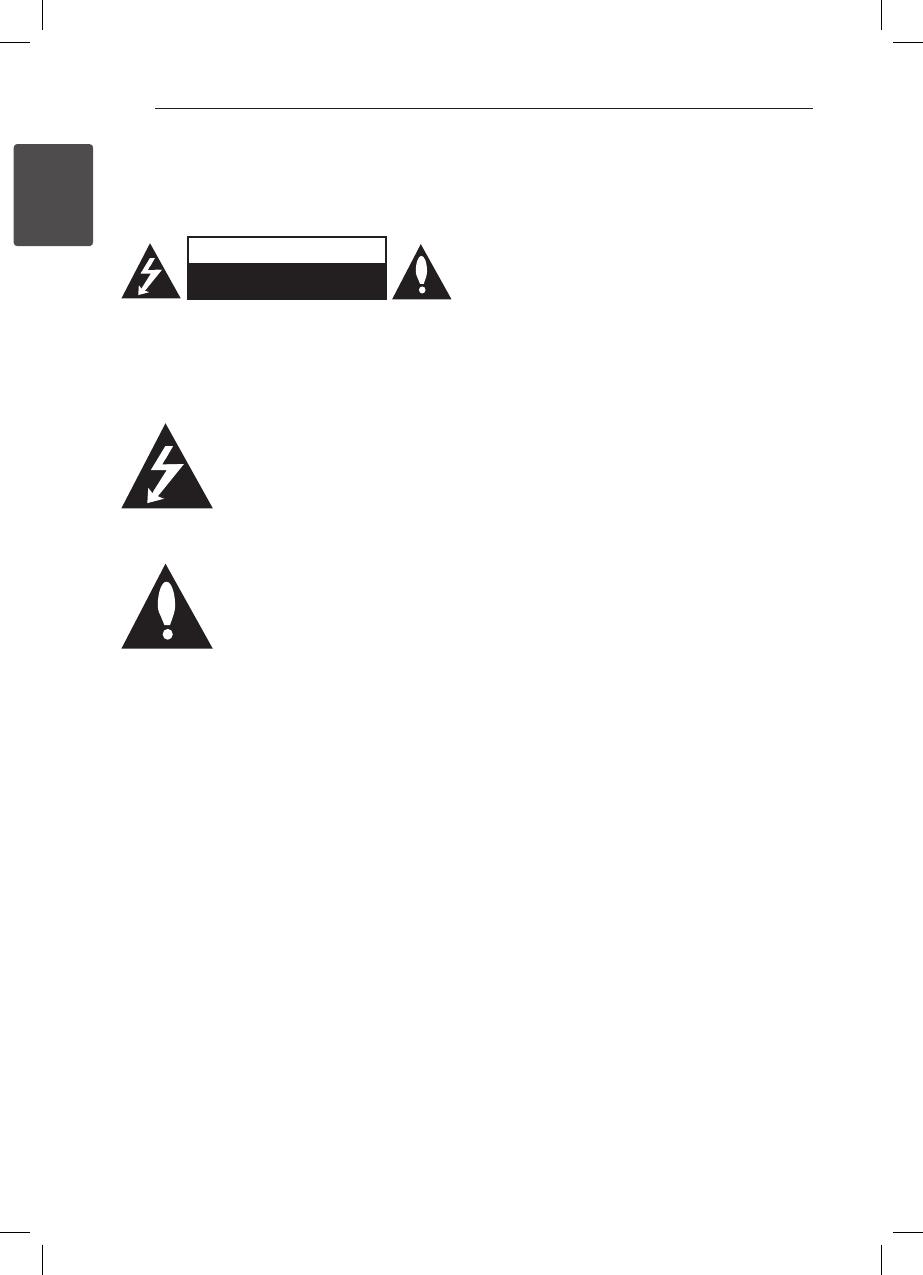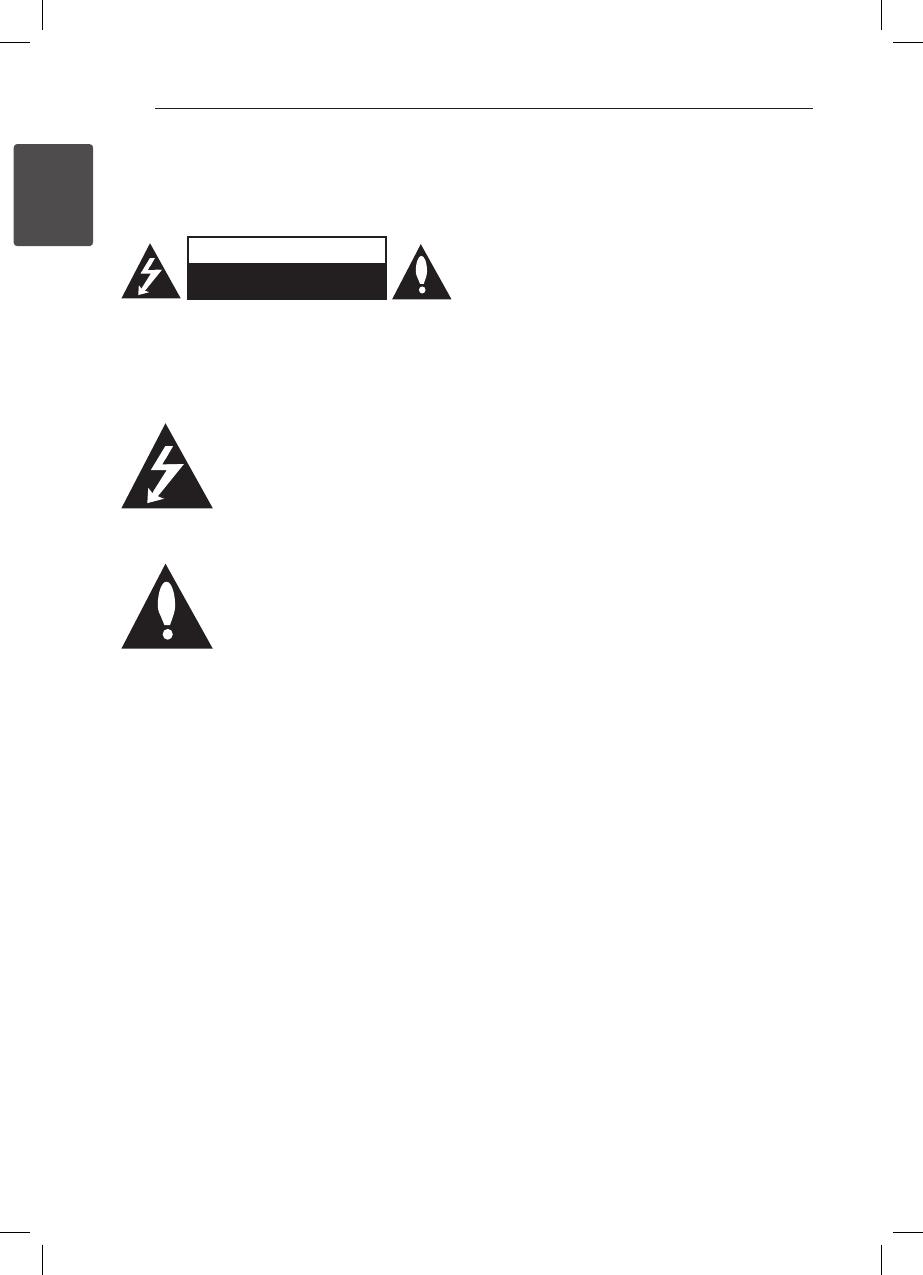
Bezpečnostní
informace
VÝSTRAHA
RIZIKO ÚRAZU ELEKTRICKÝM
PROUDEM. NEOTEVÍRAT
VÝSTRAHA: NEODNÍMEJTE KRYT (ANI ZADNÍ
PANEL), SNÍŽÍTE TAK RIZIKO ÚRAZU ELEKTRICKÝM
PROUDEM. UVNITŘ NEJSOU ŽÁDNÉ PRVKY,
KTERÉ MŮŽE OPRAVIT UŽIVATEL. OPRAVY SVĚŘTE
KVALIFIKOVANÝM SERVISNÍM PRACOVNÍKŮM.
Symbol blesku uvnitř
rovnostranného trojúhelníku
upozorňuje uživatele na přítomnost
nebezpečného napětí bez izolace
ve vnitřním prostoru výrobku, které
může být natolik vysoké, že představuje riziko úrazu
osob elektrickým proudem.
Symbol vykřičníku uvnitř
rovnostranného trojúhelníku
upozorňuje uživatele na přítomnost
důležitých provozních a servisních
pokynů v dokumentaci dodávané s
přístrojem.
VAROVÁNÍ: NEVYSTAVUJTE TENTO VÝROBEK DEŠTI
ANI VLHKOSTI, ZAMEZÍTE TAK POŽÁRU A NEBEZPEČÍ
ÚRAZU ELEKTRICKÝM PROUDEM.
VAROVÁNÍ: Neinstalujte toto zařízení dostísněného
prostoru, jakým je např. knihovna nebo podobná
místa.
VÝSTRAHA ohledně síťového kabelu
Pro většinu spotřebičů se doporučuje, aby byly
zapojeny do vyhrazeného zásuvkového obvodu.
To znamená do obvodu, který napájí jen tento
spotřebič a nemá žádné další výstupy a větve. Pro
jistotu si přečtěte specikace vtéto uživatelské
příručce. Nepřetěžujte nástěnné zásuvky.
Přetížené zásuvky, uvolněné či poškozené zásuvky,
prodlužovací kabely, roztřepené síťové kabely
nebo poškozená či popraskaná izolace vodičů
jsou nebezpečné. Kterákoli z těchto skutečností
může vést k požáru nebo úrazu elektrickým
proudem. Pravidelně kontrolujte síťový kabel
vašeho spotřebiče a pokud jeho vzhled vykazuje
poškození či zhoršení kvality, odpojte jej, přestaňte
váš přístroj užívat a zajistěte v autorizovaném
servisním středisku náhradu kabelu přesně
určeným dílem na výměnu. Chraňte síťový kabel
před fyzickým nebo mechanickým poškozením,
jako je zkroucení, zauzlení, přiskřípnutí, přivření do
dveří nebo pošlapání. Věnujte zvláštní pozornost
zástrčkám, zásuvkám ve zdi a místu, kde kabel
vychází ze spotřebiče. Pro odpojení od elektrické
sítě vytáhněte zástrčku síťového kabelu. Při instalaci
výrobku se ujistěte, že je zástrčka snadno dostupná.
Toto zařízení je vybaveno přenosnou baterií nebo
akumulátorem.
Jak bezpečně vyjmout baterii nebo bateriový
modul ze zařízení: Vyjměte starou baterii nebo
blok baterií provedením kroků vložení v opačném
pořadí. Abyste zamezili kontaminaci prostředí, jež
může ohrozit zdraví lidí a zvířat, odložte starou
baterii do příslušného kontejneru na určených
sběrných místech. Baterie nebo akumulátor
nelikvidujte s ostatním odpadem. Doporučujeme
využít k likvidaci baterie nebo akumulátoru zdarma
provozované místní systémy recyklace. Baterie
chraňte před nadměrným horkem, například
slunečním svitem, ohněm apod.
VÝSTRAHA: Přístroj nesmí být vystaven vodě
(kapající nebo odstřikující) a nesmějí na něm být
umístěny předměty naplněné tekutinami, jako např.
vázy.
Začínáme2
Začínáme
1
ND8520-FA.BHUNLLK_CZE.indd 2 12. 6. 14. �� 11:57